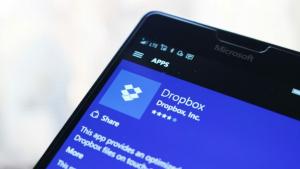MicrosoftEdgeでプライベートブラウジングを完全に無効にする
MicrosoftEdgeでプライベートブラウジングを完全に無効にする方法
ほとんどすべてのMicrosoftEdgeユーザーは、閲覧履歴、Cookie、アドレス、その他のフォームデータを保存しない特別なウィンドウを開くことができるInPrivateブラウジングモードに精通しています。 これは、他のブラウザにあるものと似ています。 Google Chromeには、シークレットモードと同様の機能があります。
MicrosoftEdgeでのInPrivateBrowsingは、非公開で閲覧できるウィンドウを開きます。 閲覧履歴、Cookie、サイト、フォームのデータなどは保存されませんが、プロファイルやブックマークなどにアクセスできます。 実際、CookieはInPrivateブラウジングセッション中は保存されたままですが、InPrivateブラウジングを終了すると削除されます。
InPrivateブラウジングモードがどのように機能するかについて警告したいと思います。 InPrivate Browsingウィンドウを開いてから別のウィンドウを開くと、Edgeはその新しいウィンドウで同じセッションデータを引き続き使用します。 新しいセッションを開始するためにInPrivateブラウジングを終了(終了)するには、現在開いているすべてのInPrivateブラウジングウィンドウを閉じる必要があります。
ヒント: Edgeを使用すると、ワンクリックでInPrivateブラウジングショートカットを作成できます
新しいInPrivateブラウジングウィンドウを開くのはとても簡単です。
MicrosoftEdgeで新しいInPrivateブラウジングウィンドウを開く
- ツールバーの右側にある3つのドットのメニューアイコンをクリックします。
- 選ぶ 新しいInpPrivateウィンドウ メニューから。
- または、を押すことができます
NS+シフト+NSすばやく開くためのショートカットキー。 - これで完了です。
ただし、一部のユーザーは、Windows10上のMicrosoftEdgeのInPrivateブラウジング機能を削除したい場合があります。 それらのいくつかは、すべてのオンライン活動を追跡する必要があります。 それらのいくつかは、通常のユーザーがアクセスを許可されていないサイトを開くためにプライベートモードを使用することを防ぎたいシステム管理者です。 実際、それにはもっと多くの理由があるかもしれません。
この投稿では、永続的に無効にする方法を紹介します EdgeInPrivateブラウジング の ウィンドウズ10. 先に進む前に、次の点に注意してください。
- これはテスト済みで、Microsoft Edge 87で100%動作しています。
- サインインする必要があります 管理者アカウント 続ける。
- これには、レジストリの調整が含まれます。 レジストリエディタアプリに慣れていない場合は、以下をお読みください これ 初め。
MicrosoftEdgeでプライベートブラウジングを完全に無効にするには
- を開きます レジストリエディタアプリ.
- 次のレジストリキーに移動します。
HKEY_LOCAL_MACHINE \ SOFTWARE \ Policies \ Microsoft \ Edge
レジストリキーに移動する方法を見る ワンクリックで. を作成しますマイクロソフトと角サブキーが欠落している場合は手動で。 - 右側で、新しい32ビットDWORD値を変更または作成します
InPrivateModeAvailability.
注:あなたが 64ビットWindowsを実行している それでも、32ビットのDWORD値を作成する必要があります。 - その値データを1に設定します(
無効にする). このモードでは、ページ じゃないかもしれない InPrivateブラウジングモードで開きます。 - Edgeブラウザーが既に実行されている場合は、ブラウザーを閉じてから再度開きます。 NS 新しいInPrivateウィンドウ オプションは、Edgeのメニューでグレー表示されます。
これで完了です。
[新しいInPrivate]ウィンドウアイテムの横にある新しいブリーフケースアイコンは、オプションがグループポリシーで管理されていることを意味します。
言及されていることに注意してください InPrivateModeAvailability DWORD値は、次の値データに設定できます。
- 0->有効(デフォルト)
- 1->無効にします。 このモードでは、ページ じゃないかもしれない InPrivateブラウジングモードで開きます。
- 2->強制。 このモードでは、ページ のみ開くことができます InPrivateブラウジングモード。
この投稿が役に立った場合は、コメントで、InPrivateブラウジングモードを無効にしている理由を教えてください。 前もって感謝します。
今読んでください: GoogleChromeでシークレットモードを完全に無効にする方法